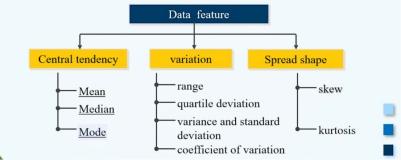本文讲的是
Hidden Alternative Data Streams的进阶利用技巧,
0x00 前言
在渗透测试中,ADS(供选数据流/alternate data stream)通常用于在文件中隐藏payload,这种方式最大的优点是不影响文件大小,普通用户很难察觉。
为此,微软提供了"dir /r"操作,可用来查看文件的ADS,同时,Win XP以后的系统禁止用户从ADS里直接执行程序,限制了ADS的利用。
然而,通过一些特殊用法和技巧,我们能够更好的隐藏ADS,并且能够从ADS里直接执行程序 :)
说明:
写本文的初衷是偶然看到了一篇有趣的文章,作者:lex Inführ。该文章介绍了一些绕过ADS检测工具的技巧,并给出了通过wmi执行ADS的方法。
本文将基于lex Inführ的文章,结合我的研究心得,对ADS的利用技巧作扩充,分享如何清除这些特殊的ADS,帮助大家提升对ADS的认识
0x01 简介
本文将要介绍以下内容:
ADS常规利用方法
ADS常规检测工具
特殊ADS对检测工具的绕过
特殊ADS的清除
防御建议
0x02 常规利用
ADS:
适用于NTFS文件系统,基础知识可参考这篇文章。
创建ADS:
对文件,命令行:
echo test1 > test.txt:ThisIsAnADS
创建成功后,test.txt文件大小不变
对文件夹,命令行:
echo test1 > c:\test\ads1:ThisIsAnADS
注:需要绝对路径
查看文件中的ADS:
命令行:
dir /r
如图

可获得文件夹和文件中包含的ADS信息
查看ADS内容:
命令行:
more < test.txt:ThisIsAnADS
如下图,获得ADS的具体内容

删除ADS:
命令行:
more < test.txt > testcopy.txt
使用more命令查看文件的主数据流并输出,即可变相实现ADS的删除
如下图,testcopy.txt不包含多余ADS

注:more命令在显示较长数据时会截断,逐屏显示输出,这里面就存在一个bug,如果文件过大,导致more命令需要分屏显示的时候,就会造成数据显示不完整,导致文件生成失败
0x03 ADS的执行
1、通过wmi
命令行:
type putty.exe > test.txt:putty.exe
wmic process call create c:\test\test.txt:putty.exe
如图

程序执行后,进程名为test.txt:putty.exe
2、通过powershell
代码如下:
$ps = new-object System.Diagnostics.Process
$ps.StartInfo.Filename= "c:\test\test.txt:putty.exe"
$ps.StartInfo.RedirectStandardOutput = $True
$ps.StartInfo.UseShellExecute = $False
$ps.start()
0x04 常规检测工具
1、ADSCheck.exe
下载地址:https://sourceforge.net/projects/adscheck/
查看ADS:可查看指定文件夹下所有文件
命令:
ADSCheck.exe c:\test\ads
如图

删除ADS:可删除指定路径下的所有ADS
命令:
ADSCheck.exe c:\test\ads /d
如图

2、Streams.exe
下载地址:
https://technet.microsoft.com/en-us/sysinternals/streams.aspx
查看ADS:查看单个文件
命令:
streams.exe c:\test\ads\test.txt
如图

删除ADS:删除单个文件的ADS
命令:
streams.exe -d c:\test\ads\test.txt
如图

实例测试:
浏览器下载的文件在打开时会弹框提示
如图

原因:下载的文件默认添加adsZone.Identifier:$DATA
验证:
查看ADS:
more < putty_download.exe:Zone.Identifier:$DATA
获得内容如下:
[ZoneTransfer]
ZoneId=3
去除ADS:
无法使用more命令,因为putty_download.exe过大,需要分屏显示,导致文件生成失败
可使用streams.exe
去除ADS后,打开文件不再弹框提示
0x05 特殊ADS
1、…文件
创建特殊文件…
命令如下:
type putty.exe > ...:putty.exe
wmic process call create c:\test\ads...:putty.exe
putty.exe成功执行,进程名为…:putty.exe
特别的地方:
(1) ADS被隐藏
dir /r无法查询
工具ADSCheck.exe和streams.exe显示不存在ADS
如图

(2) 该文件无法被删除
尝试各种方法,无法删除,如图

2、特殊COM文件
创建特殊名称文件COM1
注:
经测试,系统目前支持的文件名称为COM1至COM9
必须有前缀\\.\,否则提示系统找不到指定文件
命令如下:
type putty.exe > \\.\C:\test\ads\COM1:putty.exe
wmic process call create \\.\C:\test\ads\COM1:putty.exe
注:
执行wmic process call create c:testadsCOM1:putty.exe不会执行程序
putty.exe成功执行,进程名为COM1:putty.exe
特别的地方:
(1) ADS被隐藏
dir /r无法查询
工具ADSCheck.exe和streams.exe显示不存在ADS
(2) 无法直接删除
3、磁盘根目录
管理员权限
type putty.exe >C::putty.exe
wmic process call create C::putty.exe
putty.exe成功执行,进程名为:putty.exe
特别的地方:
(1) ADS被隐藏
dir /r 无法查到
使用streams.exe可以查看
(2) 无法直接删除
0x06 特殊ADS的清除
1、…文件
方法1:
删除该目录下所有文件:
del *.*
但是不现实
方式2:
使用短文件名
dir /x
如图

找到…文件对应的短文件名为A535~1
命令行:
del A535~1
成功删除
2、特殊COM文件
命令行:
del \\.\C:\test\ads\COM1
3、磁盘根目录
使用streams.exe
管理员权限:
streams.exe -d C:\
0x07 防御建议
对于用户来说,如果在系统中发现特殊名称的文件并且无法删除,需要提高警惕,也许其中会包含payload
对照本文,特殊文件及清除方法如下:
(1) …
借助短文件名删除
(2) COM1-COM9
del \.\C:\test\ads\COM1
(3) 磁盘根目录
借助streams.exe查看和删除
0x08 小结
本文介绍了进一步隐藏ADS的利用技巧,结合攻击方式分享了具体的清除方法和防御建议,希望能够帮助大家。
原文发布时间为:2017年5月16日
本文作者:3gstudent
本文来自云栖社区合作伙伴嘶吼,了解相关信息可以关注嘶吼网站。